Sadržaj
Omjer usporedbe vrlo je uobičajen kada je u pitanju posao. Pomoću ovog omjera možemo razumjeti raspon plaća zaposlenika bez obzira na to da li im dajemo odgovarajuću strukturu plaća ili ne. U Microsoft Excelu možemo lako saznati i izračunati kompa omjer. Ovaj članak će vam dati odgovarajuće smjernice o tome kako izračunati omjer usporedbe u Excelu. Nadam se da ćete uživati u cijelom članku i prikupiti neko vrijedno znanje.
Preuzmi radnu bilježnicu za vježbe
Preuzmi ovu radnu bilježnicu za vježbe.
Izračunaj kompa omjer.xlsx
Što je Compa Ratio?
Compa ratio je skraćeni oblik kompenzacijskog omjera. Ovaj omjer pokazuje plaću zaposlenika u odnosu na tržišnu plaću. Compa ratio omogućuje zaposlenicima da znaju o svom položaju. Označava dobivaju li zaposlenici konkurentne plaće ili ispod prosječne tržišne plaće. Kada netko prima plaću nižu od prosječne na tržištu, on/ona može imati tendenciju promijeniti posao. Tvrtka bi mogla izgubiti potencijalnog kandidata zbog problema s plaćom.
Zašto tvrtke koriste Compa Ratio?
Kada želite održati dobar posao, morate uzeti najbolje talente. Da biste ih privukli, morate ponuditi konkurentne plaće, inače postoji razlog da predano radite u svojoj tvrtki. Mnoge tvrtke koriste usporedni omjer kako bi saznale gdje zaostaju za drugim tvrtkama. Compa ratio objasnit će detalje o tome kako se povezatinajbolje talente i također kako održati poslovnu strukturu. Ne možete dati veću plaću da usrećite zaposlenike, a da ne promijenite dobit. S druge strane, ne možete uzeti sav profit bez davanja konkurentnog paketa svom zaposleniku. Usporedni omjer pomoći će prilagoditi te stvari i dati vam savršeno rješenje. Jedan od glavnih razloga zašto zaposlenik napušta tvrtku radi bolje budućnosti je u osnovi struktura plaća. Možete dati nekome manju plaću od srednje vrijednosti, ali je morate prilagoditi drugim pogodnostima. U poduzeću, plaća može varirati od osobe do osobe na temelju njihovog učinka i iskustva. Da biste zaposlili najbolje talente, morate održavati sve stvari u kojima kompa omjer igra vitalnu ulogu.
Vrste kompa omjera
Kada je u pitanju kompa omjer, postoje tri vrste . Svi su oni vrlo korisni za određenu svrhu. Usporedni omjer sastoji se od pojedinačnog usporednog omjera, prosječnog usporednog omjera i grupnog usporednog omjera.
Individualni usporedni omjer
Ovo je najčešći tip usporednog omjera gdje usporedni omjer izračunava se omjerom pojedinačne osnovne plaće i srednje plaće tog naziva radnog mjesta.

Ovo će označiti dobiva li pojedinac konkurentnu plaću ili ne. Ovdje usporedni omjer 1 znači da pojedinac dobiva sličnu plaću u usporedbi s tržišnom vrijednošću posla. Usporedni omjer manjiod 1 znači da on/ona dobiva nižu plaću u usporedbi s tržištem posla. Opet usporedni omjer veći od 1 znači da pojedinac dobiva više nego u usporedbi sa srednjom plaćom tog posla.
Prosječni usporedni omjer
Sljedeća vrsta usporednog omjera je poznat kao prosječni usporedni omjer. Ponekad tvrtka daje bolje plaće nekim zaposlenicima za njihov učinak i iskustvo. Kako bi prilagodili ovu strukturu plaća, nude nižu plaću nekim pojedincima koji imaju manje iskustva. Prosječni usporedni omjer proizlazi iz ovog koncepta. Da bismo izračunali prosječni usporedni omjer, trebamo uzeti omjer svih pojedinačnih usporednih omjera i ukupnog broja pojedinaca.

Usporedni omjer grupe
Konačno, još jedan najvažniji omjer usporedbe je omjer usporedbe grupe. Svaka tvrtka ima proračun plaća za određenu skupinu. Koristeći usporedni omjer grupe, lako mogu saznati stanje proračuna svoje grupe. Grupni usporedni omjer može se izračunati kao omjer zbroja pojedinačnih plaća i zbroja sredine te grupe.

3 prikladna primjera za izračun usporednog omjera u Excel
Za izračun usporednog omjera pronalazimo tri prikladna primjera pomoću kojih možete dobiti jasnu ideju o usporednom omjeru. Svi ovi primjeri vrlo su korisni u svakom poslovnom poduzeću. Pomoću njih mogu pripremiti buduće planovekompa omjere.
1. Izračunajte pojedinačni kompa omjer u Excelu
Kada izračunavate kompa omjer u našoj tvrtki, vrlo je jednostavno koristiti individualni kompa omjer. Ovaj usporedni omjer uglavnom se fokusira na pojedinačne zaposlenike i uspoređuje njihovu plaću s tržišnom plaćom na tom određenom radnom mjestu. Kako bismo prikazali usporedni omjer, uzimamo skup podataka koji uključuje neke zaposlenike, njihovo radno mjesto, osnovne plaće i srednje plaće prema istraživanju tržišta.
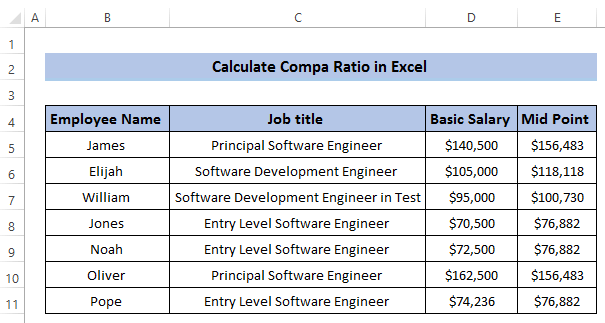
Sada slijedite sljedeće korake za izračun pojedinačnog usporednog omjera.
Koraci
- Prvo odaberite ćeliju F5 .
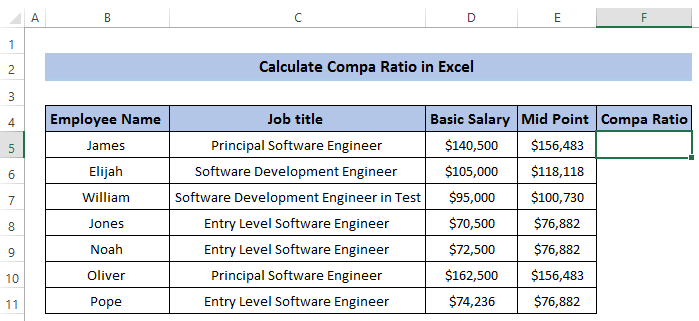
- Kao što znamo, individualni usporedni omjer je omjer osnovne plaće pojedinca i srednje plaće tog radnog mjesta na tržištu.
- Dalje, zapišite sljedeću formulu u okvir formule.
=D5/E5 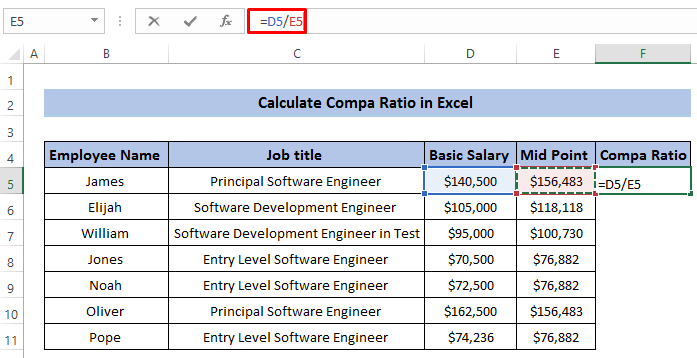
- Zatim pritisnite Unesite da biste primijenili formulu.
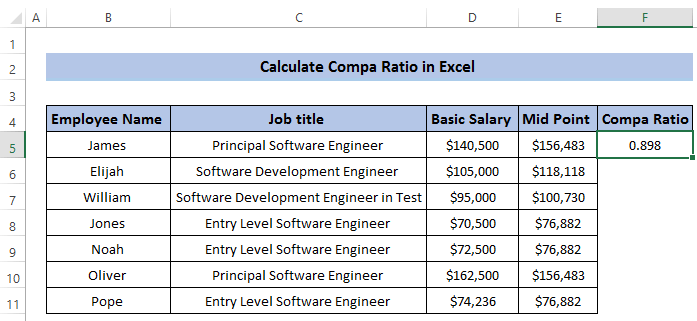
- Zatim povucite ikonu Full handle niz stupac.
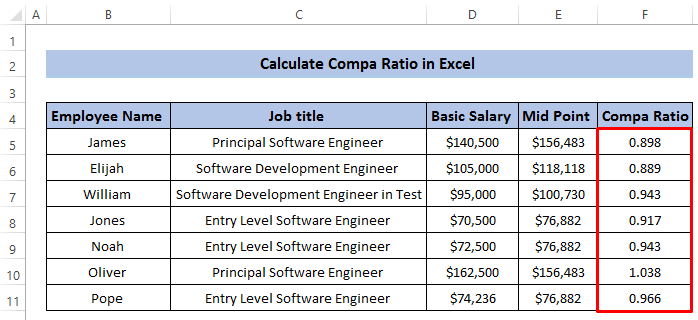
- Sada možete izraziti usporedni omjer u postotcima . Da biste to učinili, prvo raspon ćelija od F5 do F11 .
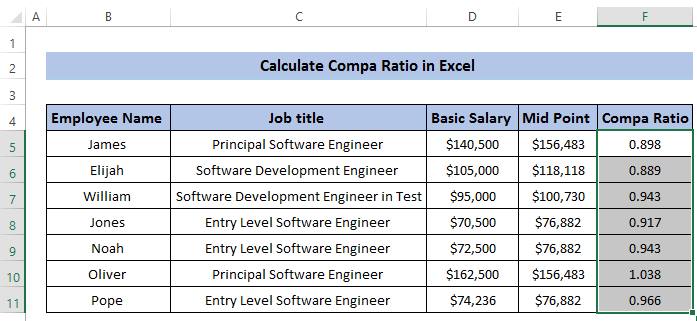
- Dalje, idite na karticu Početna na vrpci.
- Iz grupe Broj odaberite Broj . Pogledajte snimak zaslona.
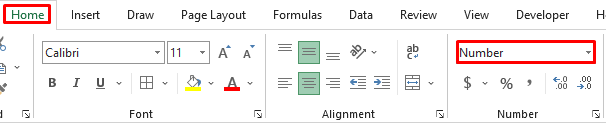
- Pojavit će se nekoliko opcija.
- Tamo odaberite Postotak .
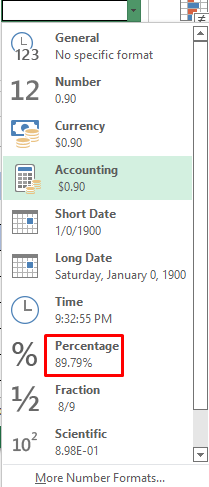
- Na kraju, nakon klika na Postotak , svi usporedni omjeri bit će izraženi u postocima.
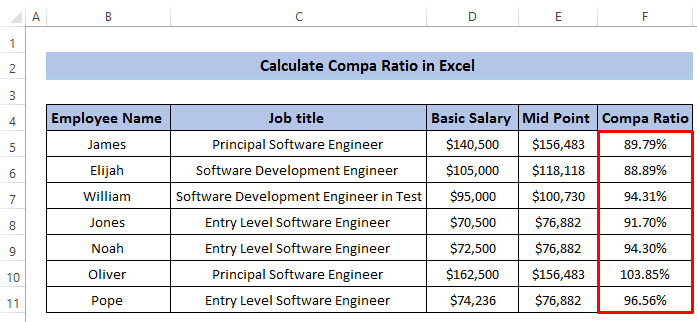
Pročitajte više: Kako pretvoriti postotak u omjer u Excelu (4 jednostavna načina)
Slična čitanja
- Kako izračunati omjer izgleda u Excelu
- Pretvorite omjer u decimalnu vrijednost u Excelu (3 praktične metode )
- Izračunajte omjer muškaraca i žena u Excelu (3 prikladne metode)
- Kako prikazati omjere u Excelu (2 brze metode)
2. Izračunajte prosječni usporedni omjer u Excelu
Drugo, možete izračunati prosječni usporedni omjer u Excelu. Prosječni usporedni omjer uglavnom se temelji na svim pojedinačnim usporednim omjerima. Da biste to učinili, pažljivo slijedite sljedeće korake. U ovom primjeru koristit ćemo funkciju SUM.
Koraci
- Prije svega, možemo naći neki početni softver podaci inženjera.
- Prije izračunavanja prosječnog usporednog omjera u excelu, moramo izračunati pojedinačni usporedni omjer te grupe.
- Zatim odaberite ćeliju F5 .
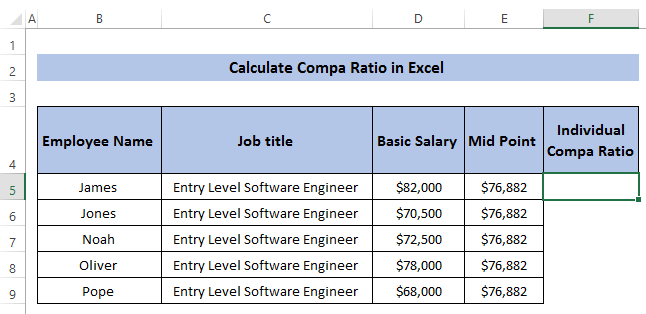
- Zatim zapišite sljedeću formulu u okvir za formule
=D5/E5 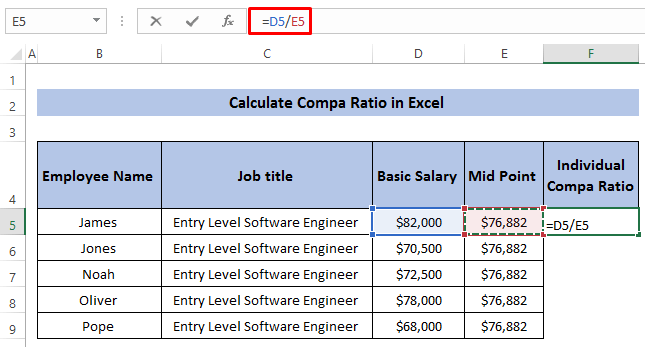
- Pritisnite Enter za primjenu formule.
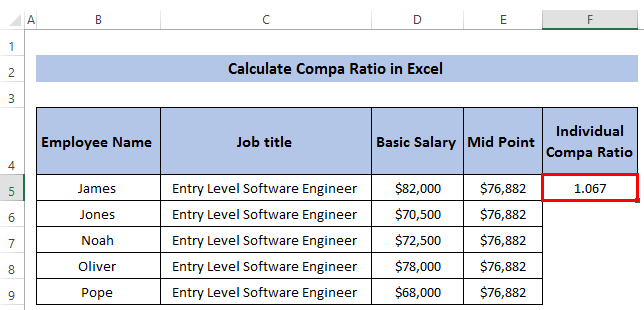
- Dalje , povucite ikonu ručke za popunjavanje niz stupac.
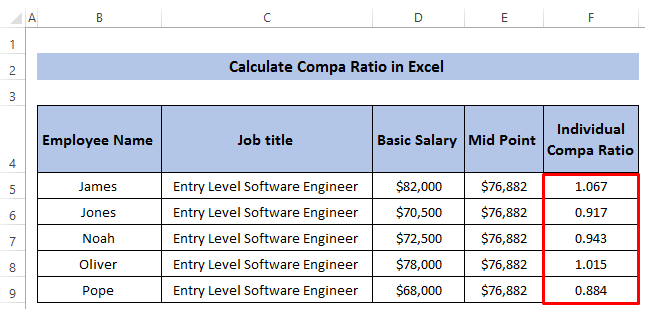
- Kao što znamo prosječni usporedni omjer izračunava se pomoćuindividual compa ratio. Dakle, moramo upotrijebiti ove pojedinačne usporedne omjere.
- Kako dobijemo jedan usporedni omjer, trebamo spojiti ćelije.
- Odaberite raspon ćelija G5 na G9 .
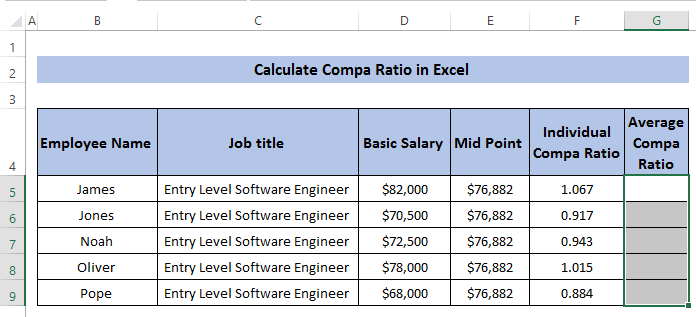
- Zatim idite na karticu Početna na vrpci.
- U grupi Poravnanje odaberite Spoji & Središte .
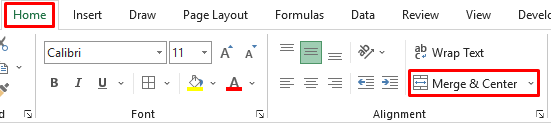
- Stvorit će spojenu ćeliju.
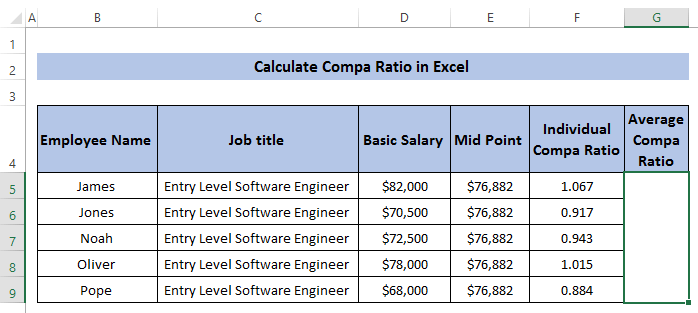
- Zatim odaberite spojenu ćeliju.
- Kao što znamo, prosječni usporedni omjer je omjer zbroja pojedinačnog usporednog omjera i ukupnog broja pojedinaca.
- Zapišite sljedeću formulu u okvir formule.
=SUM(F5:F9)/5 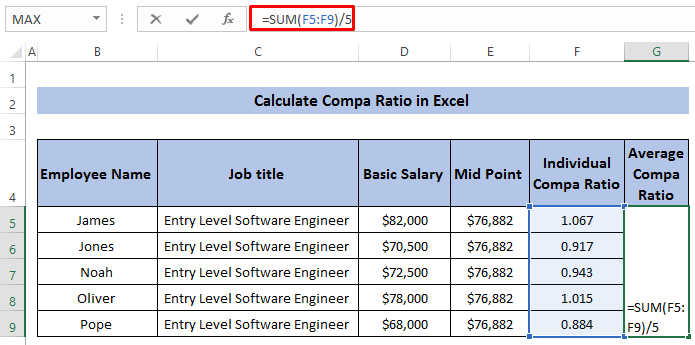
- Na kraju pritisnite Enter za primjenu formule.
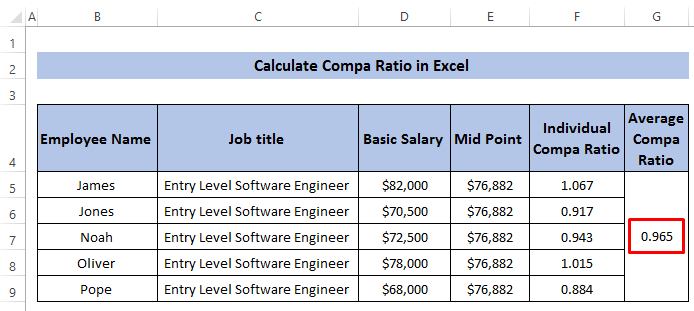
Pročitajte više: Kako izračunati omjer između dva broja u Excelu (5 načina)
3. Izračunajte omjer usporedbe grupe u Excelu
Naš zadnji primjer temelji se na omjeru usporedbe grupe u Excelu. Ovaj se koncept uglavnom pojavljuje u smislu proračunskih namjena. Svaka tvrtka mora imati ograničen proračun za određenu skupinu ljudi. Grupna usporedba pomaže razumjeti je li proračun dovoljno dobar ili ne. U ovom primjeru koristit ćemo funkciju SUM.
Koraci
- Ovdje uzimamo grupu zaposlenika koji rade kao softverskih inženjera početne razine.
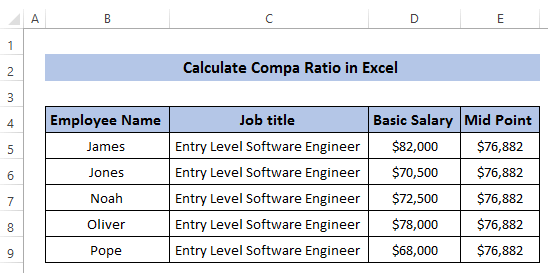
- Kao što znamo, omjer grupne usporedbe daje omjerza cijelu grupu.
- Dakle, spojite raspon ćelija od F5 do F9 baš kao prosječni usporedni omjer.
- Zatim odaberite spojeni raspon ćelija.
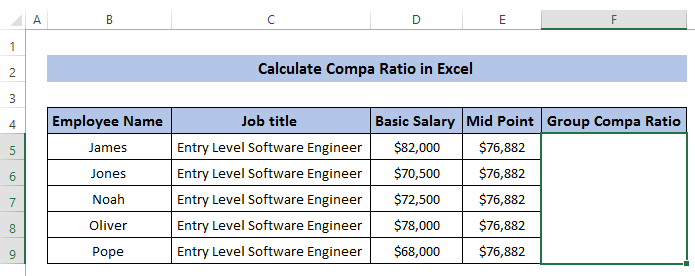
- Zatim zapišite sljedeću formulu u okvir za formule.
=SUM(D5:D9)/SUM(E5:E9) 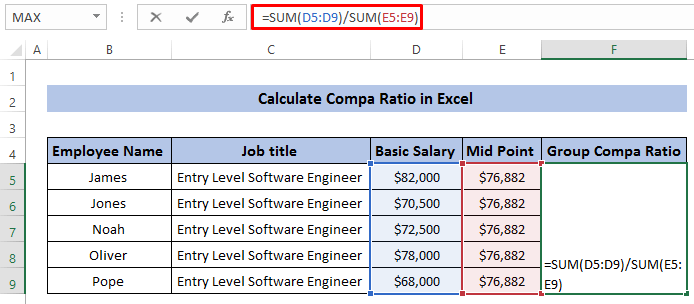
- Zatim pritisnite Enter za primjenu formule.
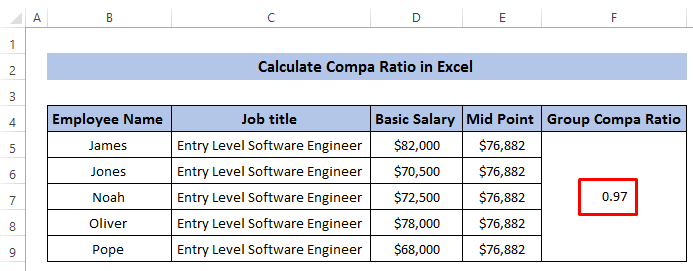
Pročitajte više: Kako izračunati omjer 3 broja u Excelu (3 brze metode)
Kako protumačiti kompa omjer
Omjer Compa moćan je proces za usporedbu konkurentnosti bilo kojeg pojedinca. Pomaže i izvedba grupno gdje možete vidjeti ispunjavaju li ciljni proračun ili ne. Imamo skup podataka koji uključuje neke početničke softverske inženjere. Izračunali smo pojedinačne, prosječne i grupne usporedne omjere.
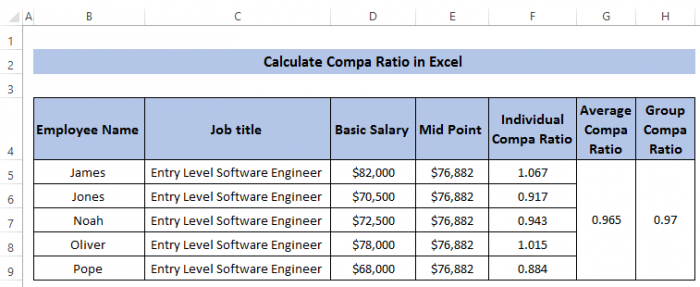
Ovdje tumačimo usporedni omjer iz prethodna tri primjera:
- Za pojedinačni usporedni omjer, omjer varira od 0,884 do 1,067 . Označava da neki od zaposlenika primaju manje od srednje plaće radnog mjesta, a neki od njih primaju više od srednje plaće. Srednja točka se izračunava iz istraživanja tržišta za određeno radno mjesto. Možda mislite da će zaposlenici promijeniti posao ako dobiju manje konkurentne plaće. No, tvrtke su dovoljno oprezne, čak i ako daju manju osnovnu plaću, uskladit će je s drugim beneficijama.Inače će tvrtka lako izgubiti vrijedne zaposlenike.
- Za prosječni usporedni omjer, oni stvaraju usporedni omjer za određenu skupinu. U skupini neki od njih zarađuju manje, a neki više. Prosječni usporedni omjer prilagodit će ukupnu plaću za određenu skupinu. Ovdje je prosječni usporedni omjer 965 što je blizu 1 . Osnovna razlika između prosječnog i grupnog omjera usporedbe je u tome što se prosječni omjer usporedbe može izračunati za različite veličine poslova, dok se grupa može raditi samo u odjelu.
- Omjer usporedbe grupe u osnovi će usporediti plaću bilo kojeg odjela organizacija. Zato se uzimaju sve plaće zaposlenika i Midpoint plaće. Ovdje je usporedni omjer grupe 97 što je blizu 1 što znači da neće premašiti proračun za ovaj odjel.
Stvari za Upamtite
U smislu prosječnog usporednog omjera i omjera grupne usporedbe, možda mislite da su slični. Ali zapravo nije istina. Možete koristiti prosječni usporedni omjer koristeći pojedinačni usporedni omjer za različite odjele tvrtke, dok se omjer grupne usporedbe mora izračunati za određeni odjel.
Zaključak
Pokazali smo tri različita primjera putem kojeg možete izračunati omjer usporedbe u Excelu. Također smo razgovarali o pojedinostima o compa ratiou i njegovim osnovnim prednostima. Nadam se da imatebolje razumijevanje kompa ratio od sada nadalje. Ako imate bilo kakvih pitanja, slobodno ih postavite u polju za komentare i na kraju, ne zaboravite posjetiti našu Exceldemy stranicu.

